A capacidade de personalização é um dos grandes trunfos do sistema Android, superando outros sistemas operacionais, como o iOS, que muitas vezes limita os usuários até mesmo em funções básicas de customização.
Enquanto usuários do Android desfrutam da liberdade de alterar fontes, launchers, ícones e aplicativos padrão, aqueles com mais experiência podem ir além, instalando ROMs personalizadas de terceiros, o que transforma completamente a experiência de uso do smartphone.
Atualmente, a instalação de ROMs customizadas é uma prática comum entre entusiastas do Android. Muitos buscam experimentar novas funcionalidades sem a necessidade de adquirir um novo aparelho.
Entretanto, um dos maiores obstáculos nesse processo é a perda de aplicativos e dados. Ao instalar uma ROM personalizada, o usuário é obrigado a reinstalar todos os aplicativos e fazer login novamente, pois todos os dados são apagados.
Se você está considerando instalar ou atualizar sua ROM personalizada e busca uma forma de fazer isso sem perder suas informações, temos a solução ideal.
Neste artigo, apresentaremos métodos eficazes para instalar e atualizar sua ROM customizada, mantendo seus dados seguros. Vamos começar!
Como Instalar sua ROM Customizada Sem Perder Dados
A seguir, apresentamos os passos para instalar uma ROM personalizada sem perda de dados. Siga-os com atenção, pois qualquer erro pode tornar seu aparelho inutilizável.
Não nos responsabilizamos por eventuais perdas, por isso, recomendamos cautela máxima.
Passos para Instalar sua ROM Personalizada Sem Perder Dados:
Passo 1. Faça o download e instale o Titanium Backup.
Passo 2. Conceda permissões de root ao aplicativo.
Passo 3. Acesse a guia “Backup/Restaurar” e clique no botão de menu.
Passo 4. Na opção “Lote”, selecione “Fazer backup de todos os aplicativos do usuário”.
Passo 5. Após a conclusão do backup dos aplicativos, retorne e faça backup de outros dados importantes, como favoritos, registros de chamadas, calendários, redes WiFi, entre outros.
Passo 6. Reinicie o aparelho no modo de recuperação (recovery) e instale a ROM personalizada. Certifique-se de não limpar o cartão SD e o armazenamento interno durante este processo.
Passo 7. Após configurar sua nova ROM, instale o Titanium Backup novamente.
Passo 8. Vá para a guia de restauração de backup e, em lote, selecione “Restaurar todos os aplicativos ausentes + dados do sistema”.
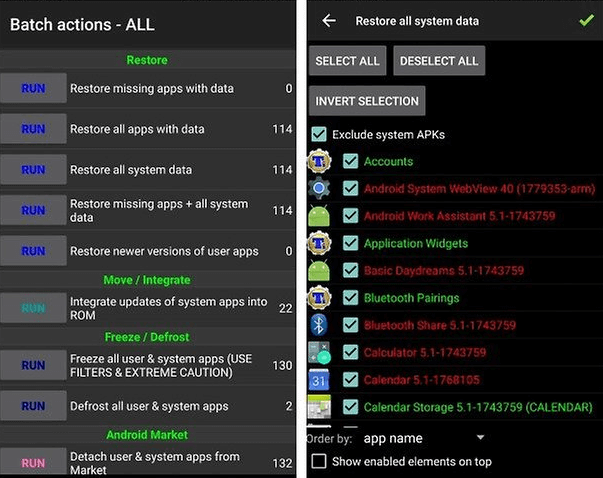
Passo 9. Aguarde a finalização do processo. Todos os seus dados estarão de volta como antes.
Atualizando sua ROM Personalizada Sem Perda de Dados
Para atualizar ou reinstalar sua ROM, o processo de preservar seus aplicativos e dados é similar. Siga os passos abaixo para uma atualização sem perdas:
Passo 1. Crie um backup completo da sua ROM atual utilizando o modo de recuperação (recovery).
Passo 2. Limpe as partições necessárias e instale a versão atualizada da ROM. Não limpe o armazenamento interno.
Passo 3. Vá para a opção de restaurar e recupere a partição de dados.
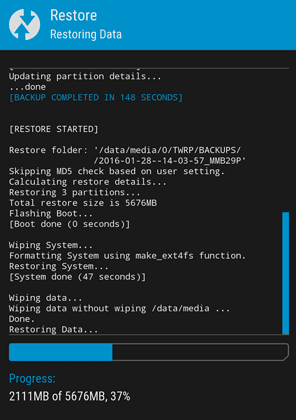
Passo 4. Limpe o cache.
Passo 5. Reinicie o sistema.
Desta forma, você poderá instalar ou atualizar sua ROM personalizada no Android sem qualquer perda de dados.
Este guia representa a forma mais simples e eficaz de instalar uma ROM customizada sem perder seus dados. Se você precisar de assistência adicional, não hesite em nos contatar. Compartilhe nos comentários qual ROM você usa e sua motivação para isso.